3つのステップ内で複数のMP4ファイルを組み合わせる方法
エピソードやムービークリップをダウンロードする場合でも、短いビデオを録画する場合でも、複数のMP4ビデオクリップを1つのファイルにまとめるというアイデアを得るのは非常に一般的です。
それが主張するようにビデオ合併が何ができるかわからないとき、物事はトリッキーになります。
心配はいりません。30以上の方法を試し、次の6つの方法を考え出しました。 MP4ファイルに参加する Windows、Mac、およびオンライン。

パート1。WindowsとMacでMP4ファイルを組み合わせる(2つの方法)
MP4ファイルを組み合わせる安全な方法は、オンラインでアップロードするのではなく、コンピューター上でプロセス全体を実行することです。 WindowsとMacで複数のMP4ビデオをまとめる2つの方法があります。
WindowsとMacでMP4ファイルを1つのファイルに無料で結合(シンプル)
MP4ファイルをすばやくマージするには、 無料のビデオコンバーター。その名前が答えるように、それは無料のビデオコンバーターですが、あなたが望む順序でビデオを再配置し、あなたが望むようにそれらを他のフォーマットに変換することもできます。
ノウハウについては、以下の簡単な手順に従ってください。
ステップ1。 MP4ファイルを追加する
この無料のMP4ジョイナーをコンピューターに無料でダウンロードします。画面の指示に従ってインストールし、すぐに実行します。
無料ダウンロードWindows7以降の場合安全なダウンロード
無料ダウンロードMacOS10.7以降の場合安全なダウンロード
クリック 追加ファイル) インポートするには MP4 参加したいファイル。 1080p HDをサポートしており、HDファイルを組み合わせることができます。

ステップ2。 MP4ファイルを組み合わせる
すべてのMP4ファイルをロードしたら、右側にある下向き矢印または上向き矢印アイコンをクリックして、ビデオの順序を上または下に移動します。その後、のチェックボックスを選択します 1つのファイルにマージ 下部にあります。
ビデオフォーマットを変換したい場合は、展開するだけです 出力フォーマット 変換したいビデオフォーマットを選択します。
最後に、 変換 MP4ファイルの結合を開始します。
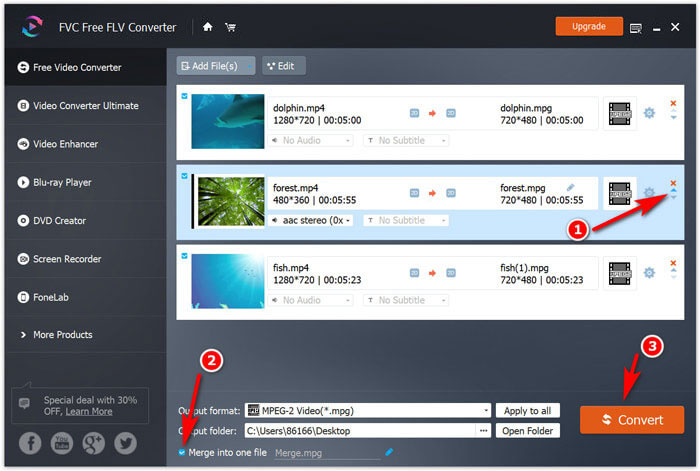
デスクトップ上で複数のMP4ファイルを1つにマージ(詳細)
WindowsまたはMacコンピューティングでMP4ビデオクリップに参加するもう1つの方法は ビデオコンバーター究極.
これは、ビデオエディタとコンバータを備えたオールインワンのデスクトップソフトウェアです。ドラッグアンドドロップで簡単に動画の順番を並べることができます。さらに、ビデオをクリップに分割し、ビデオファイル内の順序を並べ替えるスプリッター機能を提供します。 MP4ファイルまたはMOV、WMV、MKV、AVI、WebM、FLV、SWFなどを4Kおよび1080p HDで結合するか、MP3、FLAC、AIFF、WMA、WAV、M4Rなどのオーディオファイルをマージするかどうか。それは簡単にそれを行うことができます。さらに、次の点からメリットが得られます。
- 1000以上のフォーマットのビデオとオーディオをマージして変換します。
- ビデオエフェクト(分割、回転、透かし、トリミング、フィルターなど)を編集します。
- マージされたMP4ファイルのオーディオトラックと字幕を編集します。
- ビデオ品質の向上、ID3タグの編集、ビデオの圧縮など。
無料ダウンロードWindows7以降の場合安全なダウンロード
無料ダウンロードMacOS10.7以降の場合安全なダウンロード
MP4ファイルを組み合わせるために、特別な技術知識は必要ありません。このプロセスは、上記のダウンロードリンクからデスクトップMP4ジョイナーソフトウェアをダウンロードすることから始まります。
ステップ1.MP4ファイルを追加します
インストールが正常に完了したら、このソフトウェアを開きます。中央の大きなプラスボタンをクリックして、複数のMP4ファイルを追加します。

ステップ2.MP4ファイルの順序を調整します
ここで、マウスをMP4ファイルの上に置いて、MP4ファイルを希望の順序にドラッグアンドドロップできます。または、下矢印アイコンまたは上矢印アイコンをクリックして、ビデオの順序を調整します。
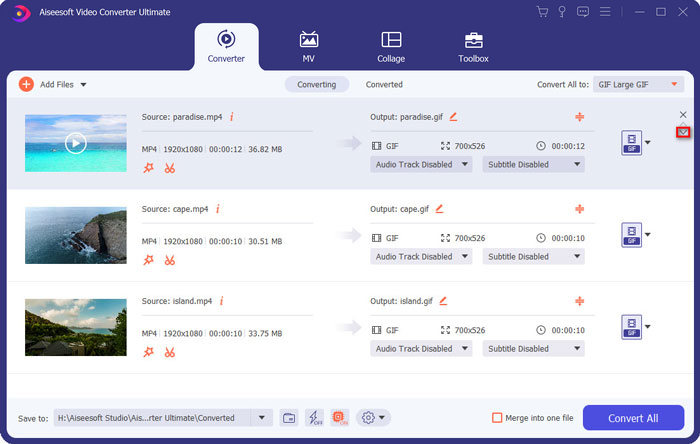
ステップ3.MP4ファイルを組み合わせる
注文をうまく整理したら、のボックスにチェックを入れます 1つのファイルにマージ、をクリックします 変換 MP4ファイルを1つのファイルに結合し始めるためのすべて。

パート2。MP4ビデオをオンラインでマージする(4つの方法)
無料のオンラインMP4ジョイナーは、ファイルを組み合わせるのに役立ちます。デスクトップソフトウェアをダウンロードしなくても便利です。欠点は次のとおりです。
1.処理速度が遅い。
2.すべてのMP4ファイルが100%の安全性を保証されているわけではありません。
3.ファイルサイズまたは時間の制限があります。
確かに、上記の点を気にしないのであれば、すぐに飛び込みましょう。
無料のオンラインビデオジョイナー
無料のオンラインビデオジョイナーは、100%の無料のMP4ファイルマージソフトウェアです。 MP4、MOV、MKV、WMV、AVI、3GP、SWF、FLV、DAT、VOBなどの幅広いビデオフォーマットを組み合わせることができます。さらに、複数のMP4ファイルを2つのステップで簡単にまとめることができます。 1080p HDビデオを高度にサポートしているため、MOV、MKV、AVI、FLV、MPG、VOBなどに変換または変換せずにMP4ファイルをマージできます。ファイルサイズの制限はなく、いくつでも組み合わせることができます。
開始方法は次のとおりです。
ステップ1。 この無料のオンラインMP4ジョイナーページをコンピューターのブラウザーで開きます。クリック マージするビデオを追加する マージする順序でMP4ファイルをアップロードするボタン。
ステップ2。 解像度と出力フォーマットを選択し、をクリックします 今すぐマージ ボタンをクリックして、マージされたファイルを保存する宛先を選択します。
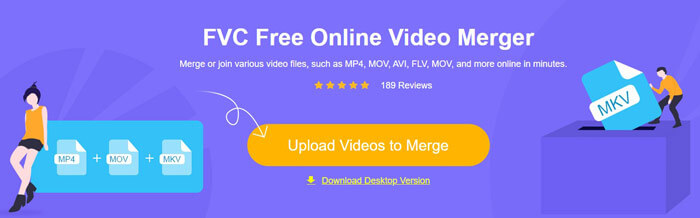
クリデオ
clideoは、MP4ファイルを1つのファイルにマージするための無料のオンラインツールです。ローカルハードドライブまたはGoogleドライブ、Dropbox、さらにはURLからMP4ファイルをアップロードできます。ドラッグアンドドロップでビデオの順序を調整するのは簡単です。マージされたファイルを出力する前に、MP4ビデオを1:1、16:9でトリミングすることもできます。 9:16と5:4およびプレビューファイル。
注意点は1つだけです。マージされたMP4ファイルには透かしが含まれます。削除するには、プレミアムバージョンをアップグレードする必要があります。
ステップ1。 このオンラインMP4ジョイナーをWindowsまたはMacのブラウザーから開きます。クリック ファイルを選択 ボタンをクリックして、MP4ファイルをローカルまたはオンラインでアップロードします。
ステップ2。 ドラッグアンドドロップでビデオの順序を並べ替え、オプションでトリミング機能を使用します。オプションで、マージされたファイルに音楽を追加することもできます。クリック マージ MP4ファイルのコーミングを開始します。
ステップ3。 完了したら、クリックするだけです ダウンロード マージされたMP4ファイルをコンピューターに保存します。
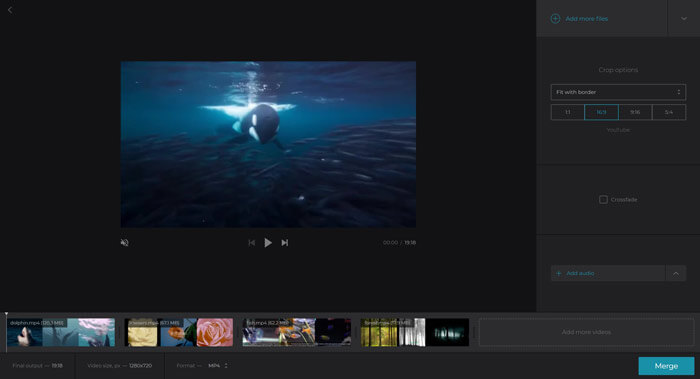
オンラインコンバーター
オンラインコンバーターは無料のオンラインビデオコンバーターです MP4ファイルを変換する およびその他の形式。 MP4ファイルのマージはその追加機能の1つです。 MP4、AVI、FLV、MOV、3GP、MKV、WMVなどを1つのファイルにまとめることができます。 MP4ビデオの順序は、オンラインでアップロードする順序によって制御されます。組み合わせることができる最大ファイルサイズは200MBであり、アップロードできるファイルは最大で4つだけであることを明確にする必要があります。
手順は非常に簡単です。
ステップ1。 クリックして複数のMP4ファイルを選択します ファイルを選ぶ ボタン。手順を繰り返して、最大4つのMP4ファイルをアップロードします。 MP4ファイルの1つを削除したい場合は、をクリックする必要があります すべてクリア もう一度アップロードしてください。
ステップ2。 [マージ]をクリックして、MP4ファイルの結合を開始します。
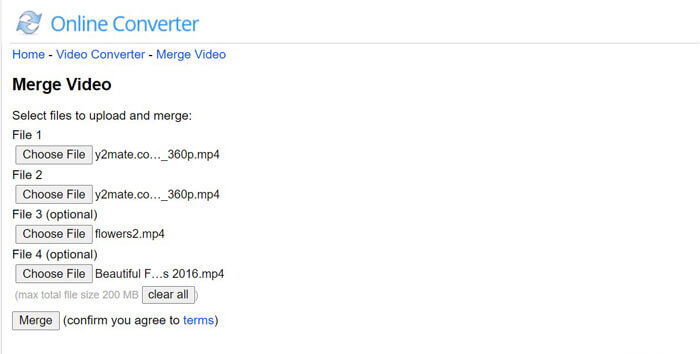
WeVideo
WeVideoは、オンラインの強力なビデオエディタです。確かに、それはあなたのためにオンラインでMP4ファイルをスティッチすることができます。テキスト、トランジション、背景などの強力な編集ツールと機能を使用してムービーやビデオを作成するのはプロフェッショナルです。 iMovieと同様に、タイムラインを介してビデオを編集でき、ドラッグしてビデオの順序を調整できます。編集中に、エフェクトをリアルタイムでプレビューすることもできます。
それでは、正確なプロセスを分析してみましょう。
ステップ1。 WeVideoオンラインサイトにアクセスして、アカウントにサインインします。選択 ビデオ タイプからビデオ比率を選択します。
ステップ2。 MP4ファイルをローカルドライブからそのライブラリにアップロードします。
ステップ3。ビデオファイルをタイムラインにドラッグし、ドラッグして順序を調整します。また、タイムラインでMP4ファイルを分割し、オーディオトラックを直接追加することもできます。
[完了]をクリックして、マージされたMP4ファイルをオンラインで公開する計画に基づいて、720p HD、1080p HD、または4Kからビデオのエクスポート解像度を選択します。
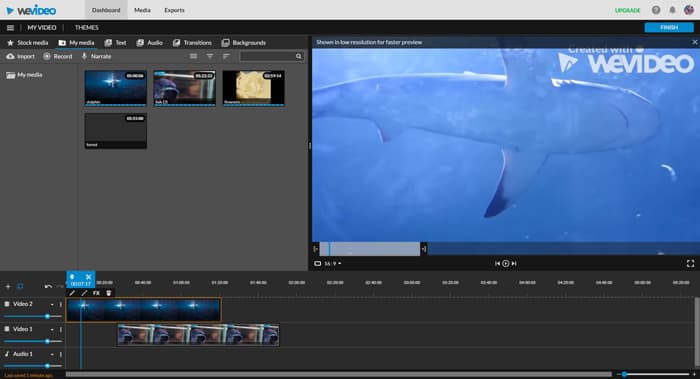
プログラムがコンテンツを保存するためにクラウドでホストされているという事実。ただし、その価格は、市場の他の無料のMP4ビデオ合併と比較して高すぎます。
パート3。複数のMP4ファイルを結合するためのFAQ
VLCでMP4ファイルを組み合わせるにはどうすればよいですか?
ビデオの変換のようにMP4ファイルを直接結合することはできませんが、コマンドラインを使用してVLCでMP4ファイルを結合します。この詳細ガイド(https://wiki.videolan.org/VLC_HowTo/Merge_videos_together/)を参照して、ビデオをマージできます。
HandBrakeはMP4ファイルを結合しますか?
残念ながら、そうではありません。 HandBrakeは、MOV、WMV、を変換するためのオープンソースのビデオコンバーターです。 WTVなどをMP4に フィルタ、トリミングなどの簡単な編集機能を備えていますが、MP4ファイルを組み合わせることができません。
無料のオンラインビデオジョイナーは透かしを追加しますか?
いいえ。無料のオンラインビデオジョイナーは、透かしやファイルサイズの制限がない無料のオンラインMP4コンバイナーです。
結論
DVDを作成したり、映画やエピソード全体を視聴したりするには、MP4ビデオを組み合わせることが非常に頻繁に行われます。このページでは、複数のMP4ビデオをまとめるのに役立つ上位6つのMP4ジョイナーソフトウェアを集めています。オンラインまたはWindowsまたはMacコンピューターで簡単に完了することができます。
あなたの好きな方法はどちらですか?
さあ、今すぐ下にコメントを残してください。



 ビデオコンバーター究極
ビデオコンバーター究極 スクリーンレコーダー
スクリーンレコーダー



